
Jak jít do bezpečného Windows 10? Jak deaktivovat bezpečné načítání Windows 10?
V tomto článku se dozvíte způsoby, jak zadat do nouzového režimu na Windows 10.
Navigace
Režim bezpečného režimu v operačním systému Windows 10 může být užitečný v případech, kdy jsou například problémy a problémy se softwarovou součástí počítače: existují viry, poruchy při provozu ovladačů nebo dokonce modrá obrazovka, která je, což je charakterizováno jako obrazovka smrti pro Windows.

Metody načítání bezpečného režimu
Proto dnes budeme zvážit všechny možné způsoby, jak zahrnout bezpečný režim do systému Windows 10, v případech, kdy nemáme příležitost plně načíst operační systém.
Mimochodem, rád bych vás varoval, že dobře známá metoda s F8 již nefunguje v souvislosti s tím, o čem budou zváženy jiné metody vstupu.
Jakým způsobem se můžete dostat do nouzového režimu na Windows 10?
- Pomocí parametru mSCONFIG
- Používáním zvláštní možnost načítání
- Přes nouzový CD-DVD-Disk, s bootovatelným způsobem Windows 10
Metoda 1. Nastavení parametrů v konfiguraci MSCONFIG
Nejslavnějším způsobem je metoda s manipulacemi v konfigurátoru systému - mSCONFIG.
Stojí to za zmínkuTo, že tato metoda dodnes funguje ve všech verzích Windows, včetně Windows 10.
Abyste mohli systém stáhnout do trezoru módy, musíte dodržovat naše pokyny:
- Nejprve klikněte na kombinaci klíčů "Win + r"a pak vstoupit do pole "Msconifg", poté klikněte "Enter".
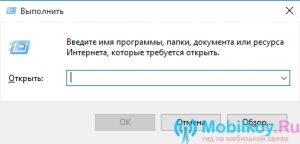
Parametr „proveďte“ pro vstup do MSCONFIG
- Poté je okno otevřeno jménem "Konfigurace systému", pak musíte kliknout na kartu "Načítání".
- Na kartě "Načítání"musíte si vybrat verzi Windows, kterou chcete spustit v bezpečném režimu, a poté po výběru musíte aktivovat položku "SEFFED MODE".
V závislosti na schopnostech módního trezoru jsou rozděleny do tří typů:
- minimální - Spusťte s nejmenší sadou komponent, kde nebudou existovat řidiči, a možnost připojení k internetu
- další skořápka - Mod SEFA s podporou a prací CMD
- síť -Sef Mod se schopností připojit se k internetové síti
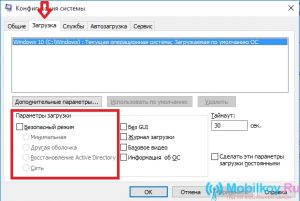
Nastavení a výběr bezpečného režimu
- Poté, co jste si vybrali nezbytnou sadu, potřebujete "Aplikovat" tyto parametry a poté stiskněte tlačítko "OK".
- Pak, pokud chcete jít do pravidelných plných oken, musíte také jít mSCONIFG a odstraňte kontrolu z bodu tam „SEFFED REDUM“.
Metoda 2. Vstup do speciálního zatížení
Stojí za to varovatže tuto metodu lze použít pouze v případech, kdy začíná vaše Windows 10. Tato metoda však může také fungovat, když se vaše Windows 10 nezapne z nějakého důvodu.
Chcete -li vstoupit do Maud Safe, musíte dodržovat naše pokyny:
- Klikněte na ikonu oznámení a poté vyberte "Všechny parametry", a pak najděte položku „Aktualizace a bezpečnost“ A klikněte na něj. Zde musíte kliknout "Zotavení"a v bodě „Speciální možnosti načítání“ Stačí kliknout na "Znovu načíst".
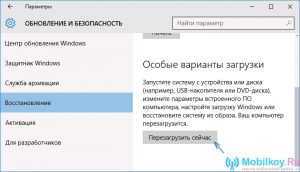
Bezpečný režim ve speciální verzi ke stažení
- Nyní, když jste šli do speciálního načítání Windows 10, musíte vybrat "Diagnostika"a pak klikněte na „Extra možnosti“kde si musíte vybrat „Parametry načítání“a poté stiskněte tlačítko "Znovu načíst".

Palubní parametry
- Poté, co se dostanete na obrazovku s parametry načítání, musíte vytvořit stejný klíč k nalezení bezpečného modu, pro které stačí stisknout klávesy z F4 před F8.

Vyberte bezpečný režim v parametrech stahování
Metoda 3. Použití nouzového disku nebo načítání flash disk
Snad nejúčinnější a nejúčinnější metoda všech, ale bezpodmínečně vyžaduje nezbytné znalosti v programování.
Tato metoda je univerzální, protože umožňuje dostat se do modu SEF, i když váš systém Windows 10 nefunguje.
- Nejprve si musíte stáhnout Windows 10 z jednotky tím, že ji dříve vložíte do rozhraní USB.
- Pak musíte kliknout na kombinaci klíčů "Shift + F10"to otevře CMD nebo si vybere jazyk a poté klikněte na tlačítko "Nainstalujte", po kliknutí na položku "Obnovení systému"kde musíte kliknout na parametr "Diagnostika" — „Extra možnosti“ — "Příkazový řádek".
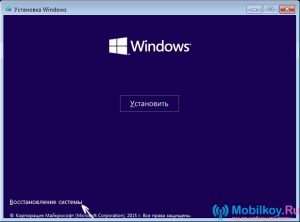
Otevření CMD a velící
Nyní, když je příkazový řádek spuštěn, musíte zadat následující hodnoty a příkazy:
- bcdedit /set (výchozí) Safeboot minimální - Tento příkaz vám umožní spustit mody modu při dalším stahování Windows 10.
- bCDedit /Set (výchozí) Síť Safeboot - Tento tým umožňuje používat internet i v nouzovém režimu.
ProtoPokud chcete spustit mod of Mod s podporou internetové sítě, musíte postupovat podle výše uvedených pokynů a teprve poté použít příkaz bCDedit /SET (výchozí) SafeBooTalternateShell Ano.

Příkaz v CMD
- Po zadání všech potřebných příkazů stačí zavřít CMD a poté restartovat systém Windows 10, poté se jeho start nestane jako obvykle, ale v bezpečí.
Jak deaktivovat bezpečné načítání Windows 10, dostat se z bezpečného režimu?
Návrat ke spuštění Windows 10 v normálním režimu se provádí pomocí příkazu - bcdedit /DeleteValue (výchozí) Safeboot
